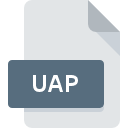
Extensión de archivo UAP
SIMATIC WinCC User Archive Export
-
DeveloperSiemens AG
-
CategoryArchive Files
-
Popularidad3.5 (2 votes)
¿Qué es el archivo UAP?
El sufijo del nombre de archivo UAP se usa principalmente para los archivos SIMATIC WinCC User Archive Export. El formato SIMATIC WinCC User Archive Export fue desarrollado por Siemens AG. El formato de archivo UAP es compatible con el software que se puede instalar en la plataforma del sistema Windows. El archivo UAP pertenece a la categoría Archive Files al igual que 619 otras extensiones de nombre de archivo que figuran en nuestra base de datos. El software más popular que admite archivos UAP es SIMATIC WinCC. El software llamado SIMATIC WinCC fue creado por Siemens AG. Para encontrar información más detallada sobre el software y los archivos UAP, consulte el sitio web oficial del desarrollador.
Programas que admiten la extensión de archivo UAP
La siguiente lista presenta programas compatibles con UAP. Los archivos UAP se pueden encontrar en todas las plataformas del sistema, incluido el móvil, pero no hay garantía de que cada uno admita dichos archivos de manera adecuada.
¿Cómo abrir un archivo UAP?
No poder abrir archivos con la extensión UAP puede tener varios orígenes Afortunadamente, los problemas más comunes con los archivos UAP se pueden resolver sin un conocimiento profundo de TI, y lo más importante, en cuestión de minutos. La lista a continuación lo guiará a través del proceso de abordar el problema encontrado.
Paso 1. Obtenga el SIMATIC WinCC
 Los problemas para abrir y trabajar con archivos UAP probablemente tengan que ver con la falta de software adecuado compatible con los archivos UAP presentes en su máquina. La solución a este problema es muy simple. Descargue SIMATIC WinCC e instálelo en su dispositivo. En la parte superior de la página se puede encontrar una lista que contiene todos los programas agrupados en función de los sistemas operativos compatibles. Uno de los métodos de descarga de software más libres de riesgo es utilizar enlaces proporcionados por distribuidores oficiales. Visite el sitio web SIMATIC WinCC y descargue el instalador.
Los problemas para abrir y trabajar con archivos UAP probablemente tengan que ver con la falta de software adecuado compatible con los archivos UAP presentes en su máquina. La solución a este problema es muy simple. Descargue SIMATIC WinCC e instálelo en su dispositivo. En la parte superior de la página se puede encontrar una lista que contiene todos los programas agrupados en función de los sistemas operativos compatibles. Uno de los métodos de descarga de software más libres de riesgo es utilizar enlaces proporcionados por distribuidores oficiales. Visite el sitio web SIMATIC WinCC y descargue el instalador.
Paso 2. Verifica que tienes la última versión de SIMATIC WinCC
 Si los problemas con la apertura de archivos UAP aún ocurren incluso después de instalar SIMATIC WinCC, es posible que tenga una versión desactualizada del software. Consulte el sitio web del desarrollador si hay disponible una versión más reciente de SIMATIC WinCC. A veces, los desarrolladores de software introducen nuevos formatos en lugar de los que ya son compatibles con las nuevas versiones de sus aplicaciones. La razón por la que SIMATIC WinCC no puede manejar archivos con UAP puede ser que el software está desactualizado. La última versión de SIMATIC WinCC debería admitir todos los formatos de archivo que sean compatibles con versiones anteriores del software.
Si los problemas con la apertura de archivos UAP aún ocurren incluso después de instalar SIMATIC WinCC, es posible que tenga una versión desactualizada del software. Consulte el sitio web del desarrollador si hay disponible una versión más reciente de SIMATIC WinCC. A veces, los desarrolladores de software introducen nuevos formatos en lugar de los que ya son compatibles con las nuevas versiones de sus aplicaciones. La razón por la que SIMATIC WinCC no puede manejar archivos con UAP puede ser que el software está desactualizado. La última versión de SIMATIC WinCC debería admitir todos los formatos de archivo que sean compatibles con versiones anteriores del software.
Paso 3. Configure la aplicación predeterminada para abrir UAP archivos en SIMATIC WinCC
Si el problema no se ha resuelto en el paso anterior, debe asociar los archivos UAP con la última versión de SIMATIC WinCC que haya instalado en su dispositivo. El método es bastante simple y varía poco entre los sistemas operativos.

Selección de la aplicación de primera elección en Windows
- Haga clic derecho en el archivo UAP y elija opción
- Haga clic en y luego seleccione la opción
- El último paso es seleccionar proporcionar la ruta del directorio a la carpeta donde está instalado SIMATIC WinCC. Ahora todo lo que queda es confirmar su elección seleccionando Usar siempre esta aplicación para abrir archivos UAP y hacer clic en .

Selección de la aplicación de primera elección en Mac OS
- Haga clic derecho en el archivo UAP y seleccione
- Encuentra la opción haz clic en el título si está oculto
- De la lista, elija el programa apropiado y confirme haciendo clic en
- Finalmente, un Este cambio se aplicará a todos los archivos con el mensaje de extensión UAP debería aparecer. Haga clic en el botón para confirmar su elección.
Paso 4. Verifique que el UAP no esté defectuoso
Si siguió las instrucciones de los pasos anteriores pero el problema aún no se resuelve, debe verificar el archivo UAP en cuestión. No poder acceder al archivo puede estar relacionado con varios problemas.

1. Verifique el archivo UAP para virus o malware
Si el archivo está infectado, el malware que reside en el archivo UAP dificulta los intentos de abrirlo. Se recomienda escanear el sistema en busca de virus y malware lo antes posible o utilizar un escáner antivirus en línea. Si el escáner detectó que el archivo UAP no es seguro, proceda según las instrucciones del programa antivirus para neutralizar la amenaza.
2. Compruebe si el archivo está dañado o dañado
Si obtuvo el archivo UAP problemático de un tercero, pídale que le proporcione otra copia. Durante el proceso de copia del archivo pueden producirse errores que hacen que el archivo esté incompleto o dañado. Esta podría ser la fuente de problemas encontrados con el archivo. Podría suceder que el proceso de descarga del archivo con la extensión UAP se haya interrumpido y los datos del archivo estén defectuosos. Descargue el archivo nuevamente desde la misma fuente.
3. Verifique si su cuenta tiene derechos administrativos
A veces, para acceder a los archivos, el usuario debe tener privilegios administrativos. Cierre sesión en su cuenta actual e inicie sesión en una cuenta con suficientes privilegios de acceso. Luego abra el archivo SIMATIC WinCC User Archive Export.
4. Compruebe si su sistema puede manejar SIMATIC WinCC
Si el sistema no tiene recursos suficientes para abrir archivos UAP, intente cerrar todas las aplicaciones que se estén ejecutando actualmente e intente nuevamente.
5. Compruebe si tiene las últimas actualizaciones del sistema operativo y los controladores.
El sistema, los controladores y los programas actualizados regularmente mantienen su computadora segura. Esto también puede evitar problemas con los archivos SIMATIC WinCC User Archive Export. Es posible que los archivos UAP funcionen correctamente con el software actualizado que corrige algunos errores del sistema.
¿Quieres ayudar?
Si dispones de información adicional acerca de la extensión de archivo UAP estaremos agradecidos si la facilitas a los usuarios de nuestra página web. Utiliza el formulario que se encuentra aquí y mándanos tu información acerca del archivo UAP.

 Windows
Windows 
